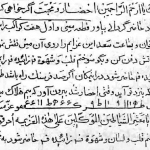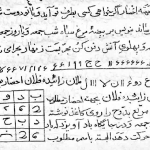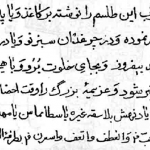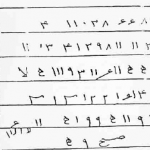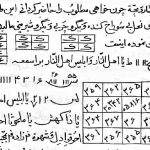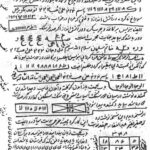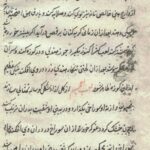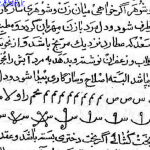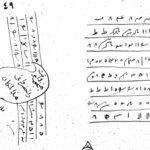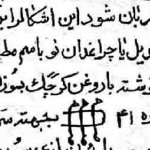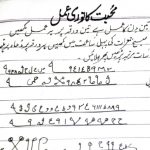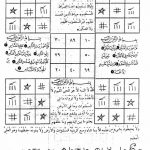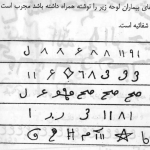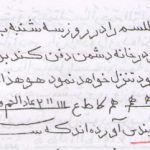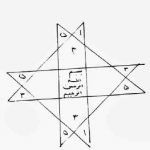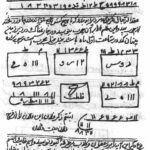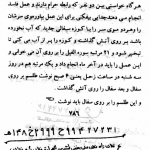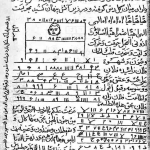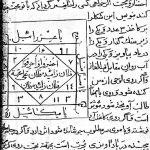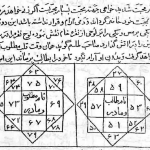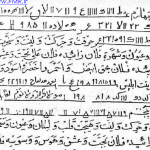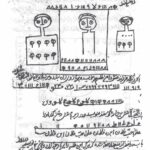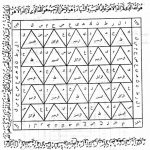بدین منظور:
ابتدا (ترفندستان) وارد صفحه Start شوید (برای این کار میتوانید کلید Win را فشار دهید تا در هر کجا که هستید وارد این صفحه شوید).
همانطور که مشاهده میکنید اپلیکیشنهای موجود بر روی صفحه به صورت چندتایی دستهبندی شدهاند (البته بدون عنوان). شما میتوانید به آسانی با گرفتن یک اپلیکیشن به وسیله ماوس و کشیدن و رها کردن آن در فضای خالی دو گروه و یا انتهای گروهها، یک گروه جدید با تنها یک اپلیکیشن داشته باشید. سپس میتوانید اپلیکیشن بعدی را نیز به این صورت وارد این گروه جدید کنید.
اما برای نامگذاری گروهها بایستی به این صورت عمل کنید:
ابتدا نشانگر ماوس را بر روی پایین صفحه، گوشهی سمت راست بیاورید و بر روی دکمهای که آیکن منفی دارد کلیک کنید. خواهید دید که صفحه از دید کلی نمایش داده میشود.
اکنون بر روی گروهی که قصد نامگذاری آن را دارید راستکلیک نمایید.
سپس از منوی پدیدار شده بر روی Name group کلیک کنید.
حال نام گروه را وارد کرده و بر روی دکمه Name کلیک کنید.
خواهید دید که با این کار گروه دارای عنوان جدیدی خواهد شد. اکنون میتوانید مجدد وضعیت صفحه Start را به حالت اولیه درآورده و در این حالت نیز عنوان گروه را مشاهده کنید.
 ترندنیوز مطالب مذهبی+آموزشی+سرگرمی+خبری
ترندنیوز مطالب مذهبی+آموزشی+سرگرمی+خبری